Eclipse常用快捷键 及 不格式化注释
eclipse不格式化注释 - [自写]
2007-08-15
刚才在Eclipse3.2上写东西,我写好的注释,整整齐齐的,我一格式化代码,就变得七七八八的了.
试着在Perferences里搜索了一下commnet,找到了一个Formatter的配置项,
Java->Code Style->Formatter 点击Edit 后在Tab上选择Comments,将General settings中的"Enable comment formatting"前面的勾去掉就可以了.
1. Ctrl+O
查看一个类的纲要,列出其方法和成员变量。提示:再多按一次Ctrl+O,可以列出该类继承的方法和变量。
助记:"O"--->"Outline"--->"纲要"
2. Ctrl+T
查看一个类的继承关系树,是自顶向下的,再多按一次Ctrl+T, 会换成自底向上的显示结构。
提示:选中一个方法名,按Ctrl+T,可以查看到有这个同名方法的父类、子类、接口。
助记:"T"------->"Tree"----->"层次树"
3.Ctrl+Alt+H
如果你想知道一个类的方法到底被那些其他的类调用,那么请选中这个方法名,然后按“Ctrl+Alt+H”,Eclipse就会显示出这个方法被哪些方法调用,最终产生一个调用关系树。
助记:"H"--->"Hierarchy"--->"调用层次"
4.Ctrl+D
删除当前行
下面的快捷键是重构里面常用的,本人就自己喜欢且常用的整理一下(注:一般重构的快捷键都是Alt+Shift开头的了)
Alt+Shift+R 重命名 (是我自己最爱用的一个了,尤其是变量和类的Rename,比手工方法能节省很多劳动力)
Alt+Shift+M 抽取方法 (这是重构里面最常用的方法之一了,尤其是对一大堆泥团代码有用)
Alt+Shift+C 修改函数结构(比较实用,有N个函数调用了这个方法,修改一次搞定)
Alt+Shift+L 抽取本地变量( 可以直接把一些魔法数字和字符串抽取成一个变量,尤其是多处调用的时候)
Alt+Shift+F 把Class中的local变量变为field变量 (比较实用的功能)
Alt+Shift+I 合并变量(可能这样说有点不妥Inline)
Alt+Shift+V 移动函数和变量(不怎么常用)
Alt+Shift+Z 重构的后悔药(Undo)
------------------------------------------------------------------------------------------------------------------------------------------------
F2: 类或者方法,查看注释。
F3: 类或者方法,查看源码(同:Ctrl+鼠标左键)
F4: 类,查看在类库中的继承层次。
F5:调试时单步跳入。
F6:调试时单步跳过。
F8:调到下一个断点,如果没有,则执行完毕。
F11:快速运行最新运行过的程序(调试状态)。
F12:激活编辑器。
Ctrl + Shift + G: 类或者方法,查看在其它地方的用法。
Ctrl + Shift + T: 打开按名称查找类的对话框。
Ctrl + Shift + R:打开资源对话框。
Ctrl + Shift + F: 代码格式化。
Ctrl + Shift + O: 快速导入import的包。
Ctrl + Shift + L:显示当前平台的全部快捷键。
Shift + Alt + R: 类或方法、变量,重命名
Ctrl + T: 方法,查看实现该方法的类及其父类。
Ctrl + O: 查看当前编辑器中打开的类中定义的方法。
Ctrl + J: 在编辑器中查找某个字符串,然后"Ctrl + K",查找下一个。
Ctrl + D: 删除当前光标所在的一行。
Ctrl + F:打开"Find/Replace"对话框。
Ctrl + H:打开“Search”对话框。
Ctrl + L:打开“Go to Line”对话框。
Ctrl + N:打开New Wizard对话框。
Ctrl + Q: 回到最后一次编辑的地方。
Ctrl + M:最大化/最小化编辑器窗口。
Ctrl + /:注释/取消注释
Ctrl + 1:显示快速重构方案。
Alt + /: 补足类名或者方法名
Shift + Alt + Q, Q: 打开视图框。
Shift + Alt + Q, L: 打开"Error Log"视图。
Shift + Alt + Q,P:打开“Package Explorer"视图。
Alt +S,V: 打开Override对话框。
双击左括号:选中括号中的全部内容。
F3: 类或者方法,查看源码(同:Ctrl+鼠标左键)
F4: 类,查看在类库中的继承层次。
F5:调试时单步跳入。
F6:调试时单步跳过。
F8:调到下一个断点,如果没有,则执行完毕。
F11:快速运行最新运行过的程序(调试状态)。
F12:激活编辑器。
Ctrl + Shift + G: 类或者方法,查看在其它地方的用法。
Ctrl + Shift + T: 打开按名称查找类的对话框。
Ctrl + Shift + R:打开资源对话框。
Ctrl + Shift + F: 代码格式化。
Ctrl + Shift + O: 快速导入import的包。
Ctrl + Shift + L:显示当前平台的全部快捷键。
Shift + Alt + R: 类或方法、变量,重命名
Ctrl + T: 方法,查看实现该方法的类及其父类。
Ctrl + O: 查看当前编辑器中打开的类中定义的方法。
Ctrl + J: 在编辑器中查找某个字符串,然后"Ctrl + K",查找下一个。
Ctrl + D: 删除当前光标所在的一行。
Ctrl + F:打开"Find/Replace"对话框。
Ctrl + H:打开“Search”对话框。
Ctrl + L:打开“Go to Line”对话框。
Ctrl + N:打开New Wizard对话框。
Ctrl + Q: 回到最后一次编辑的地方。
Ctrl + M:最大化/最小化编辑器窗口。
Ctrl + /:注释/取消注释
Ctrl + 1:显示快速重构方案。
Alt + /: 补足类名或者方法名
Shift + Alt + Q, Q: 打开视图框。
Shift + Alt + Q, L: 打开"Error Log"视图。
Shift + Alt + Q,P:打开“Package Explorer"视图。
Alt +S,V: 打开Override对话框。
双击左括号:选中括号中的全部内容。
------------------------------------------------------------------------------------------------
编辑相关快捷键
Eclipse的编辑功能非常强大,掌握了Eclipse快捷键功能,能够大大提高开发效率。Eclipse中有如下一些和编辑相关的快捷键。
- 【ALT+/】:为用户提供内容的辅助,当你记不全类、方法和属性的名字时可以用
- 【Ctrl+O】:显示类中方法和属性的大纲,并能快速定位类的方法和属性
- 【Ctrl+/】:快速添加、取消注释
- 【Ctrl+D】:删除当前行
- 【Ctrl+M】:窗口最大化和还原
查看和定位快捷键
在程序中,迅速定位代码的位置,快速找到Bug的所在,是非常不容易的事,Eclipse提供了强大的查找功能,可以利用如下的快捷键帮助完成查找定位的工作。
- 【Ctrl+K】、【Ctrl++Shift+K】:快速向下和向上查找选定的内容,从此不再需要用鼠标单击查找对话框了
- 【Ctrl+Shift+T】:查找工作空间(Workspace)构建路径中的可找到Java类文件,不要为找不到类而痛苦,而且可以使用“*”、“?”等通配符
- 【Ctrl+Shift+R】:查找工作空间(Workspace)中的所有文件(包括Java文件),也可以使用通配符
- 【Ctrl+Shift+G】:查找类、方法和属性的引用
- 【Ctrl+Shift+O】:快速生成import,当从网上拷贝一段程序后,不知道如何import进所调用的类,可以使用这个功能
- 【Ctrl+Shift+F】:格式化代码
- 【ALT+Shift+W】:查找当前文件所在项目中的路径,可以快速定位浏览器视图的位置,如果想查找某个文件所在的包时,此快捷键非常有用(特别在比较大的项目中)
- 【Ctrl+L】:定位到当前编辑器的某一行,对非Java文件也有效
- 【Alt+←】、【Alt+→】:后退历史记录和前进历史记录,在跟踪代码时非常有用,用户可能查找了几个有关联的地方,但可能记不清楚了,可以通过这两个快捷键定位查找的顺序
- 【F3】:快速定位光标位置的某个类、方法和属性
- 【F4】:显示类的继承关系,并打开类继承视图
调试快捷键
Eclipse中有如下一些和运行调试相关的快捷键。
- 【Ctrl+Shift+B】:在当前行设置断点或取消设置的断点
- 【F11】:调试最后一次执行的程序
- 【Ctrl+F11】:运行最后一次执行的程序
- 【F5】:跟踪到方法中,当程序执行到某方法时,可以按【F5】键跟踪到方法中
- 【F6】:单步执行程序
- 【F7】:执行完方法,返回到调用此方法的后一条语句
- 【F8】:继续执行,到下一个断点或程序结束
其他快捷键
Eclipse中还有很多快捷键,无法一一列举,用户可以通过帮助文档找到它们的使用方式,另外还有几个常用的快捷键如下。
- 【Ctrl+F6】:切换到下一个编辑器
- 【Ctrl+Shift+F6】:切换到上一个编辑器
- 【Ctrl+F7】:切换到下一个视图
- 【Ctrl+Shift+F7】:切换到上一个视图
- 【Ctrl+F8】:切换到下一个透视图
- 【Ctrl+Shift+F8】:切换到上一个透视图
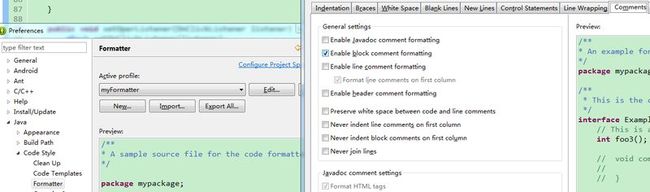
3YZOA5X$0{0.jpg)